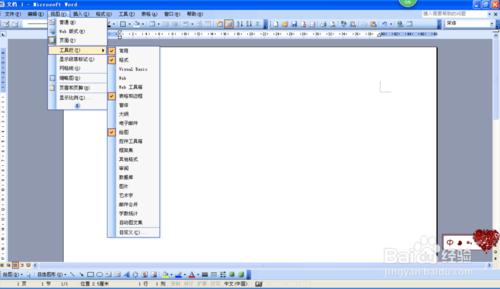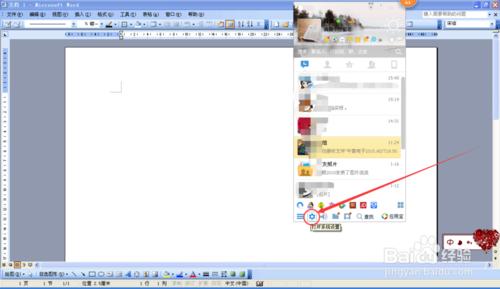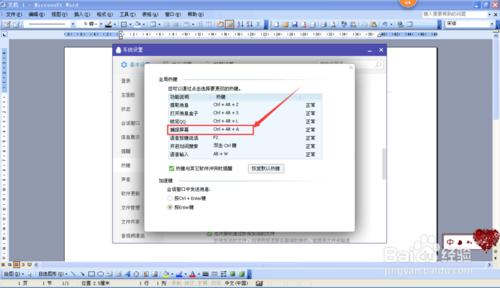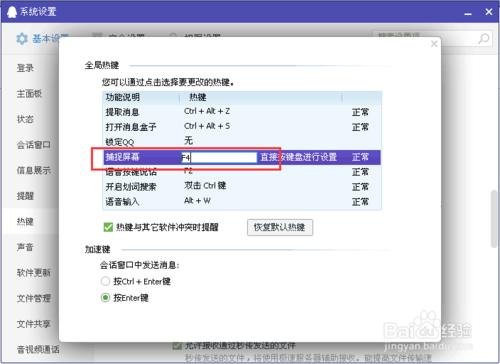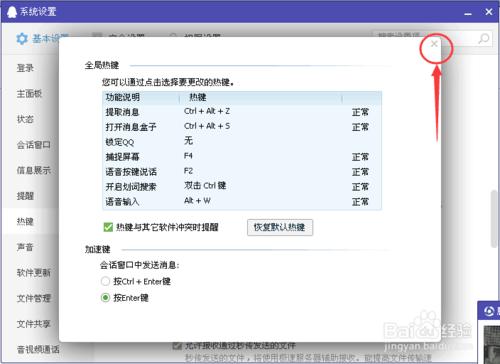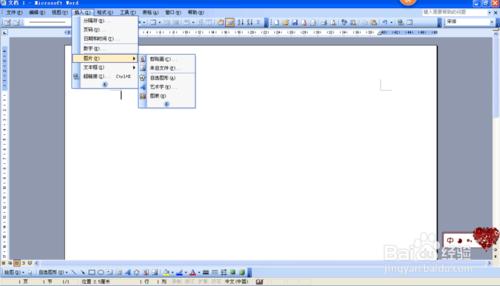平常我們截圖大多是用QQ中的CTRL+ALT+A,但是,應用到OFFICE辦公軟體的時候,每次想要截圖選單欄上的操作步驟,才剛按下兩個鍵,選單欄上的步驟卻消失不見了,總是截圖不了操作步驟,那麼,現在小編就來教教大家如何截圖選單欄上的操作步驟
工具/原料
辦公軟體
滑鼠、鍵盤
方法/步驟
首先,開啟QQ,進入下方系統系統設定
點選基本設定中的熱鍵
選擇設定熱鍵
我們看到捕捉螢幕上顯示原本是CTRL+ALT+A
單擊進去,選擇一個你不常的健,不需要輸入,只要點按一下那個鍵就好了,如:F4
關掉它,退出頁面,你就設定完成了
現在再開啟一張WOLD空白表單,然後開啟選單欄,現在我們看到,已經可以截圖選單欄上的明細內容了,夥伴們快試試吧。
注意事項
如果想知道更多內容,請關注我
軟體, 公務, 選單欄, word, 屏風辦公桌安裝步驟, 易語言操作外部選單欄, qt金幣系統步驟截圖, 三星2015怎麼截圖步驟, 借貸寶註冊步驟截圖, 截圖步驟, 電腦截圖步驟, 速賣通改差評步驟截圖, 平板電腦截圖步驟,